Как разархивировать и открыть ZIP-файл на Android?
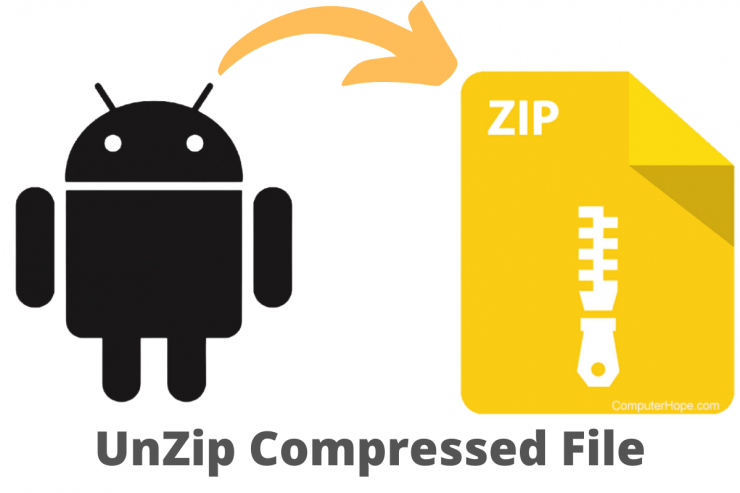
ZIP — это формат файла, используемый для создания сжатых файлов и папок. Преимуществ для этого предостаточно. Очевидным является то, что он экономит значительное пространство для хранения за счет уменьшения общего размера файла.
Более того, если вы планируете загрузить файл в облака или серверы, это также приведет к экономии пропускной способности сети. Таким образом, несмотря на такое множество преимуществ, нет никакого секрета, почему этот формат файлов быстро становится популярным среди многих пользователей.
И как только вы получите ZIP-файл, вы можете просто извлечь его в любое удобное место на вашем устройстве, что, в свою очередь, предоставит вам все связанные файлы этого пакета. В связи с этим на ПК с Windows имеется встроенный ZIP-архиватор.
Однако это не относится к устройствам Android. Но даже в этом случае существуют несколько удобных методов, с помощью которых вы можете легко извлечь любой ZIP-файл на свои телефоны Android. И это руководство поможет вам осознать это. Следуйте дальше.
Как разархивировать ZIP-файлы на Android?
В этом уроке мы поделимся двумя разными методами выполнения вышеупомянутой задачи. Первый будет использовать встроенное приложение для просмотра файлов вашего устройства, тогда как второй метод будет сосредоточен на специальном экстракторе ZIP. Итак, без лишних слов, давайте проверим их обоих.
Извлечение ZIP на Android через проводник
Многие OEM-производители поставляют свои устройства со встроенным приложением File Explorer. Помимо обычной задачи управления файлами и папками, большинство из них также поддерживают процесс извлечения файлов. Давайте посмотрим, как реализовать этот процесс у четырех основных производителей смартфонов.
На устройствах Pixel/Android One
- На устройстве Pixel или Android One запустите приложение Файлы от Google.
- Затем перейдите к нужному ZIP-файлу и нажмите на него один раз.
- Откроется диалоговое окно, в котором будет показано все содержимое этого ZIP-файла.
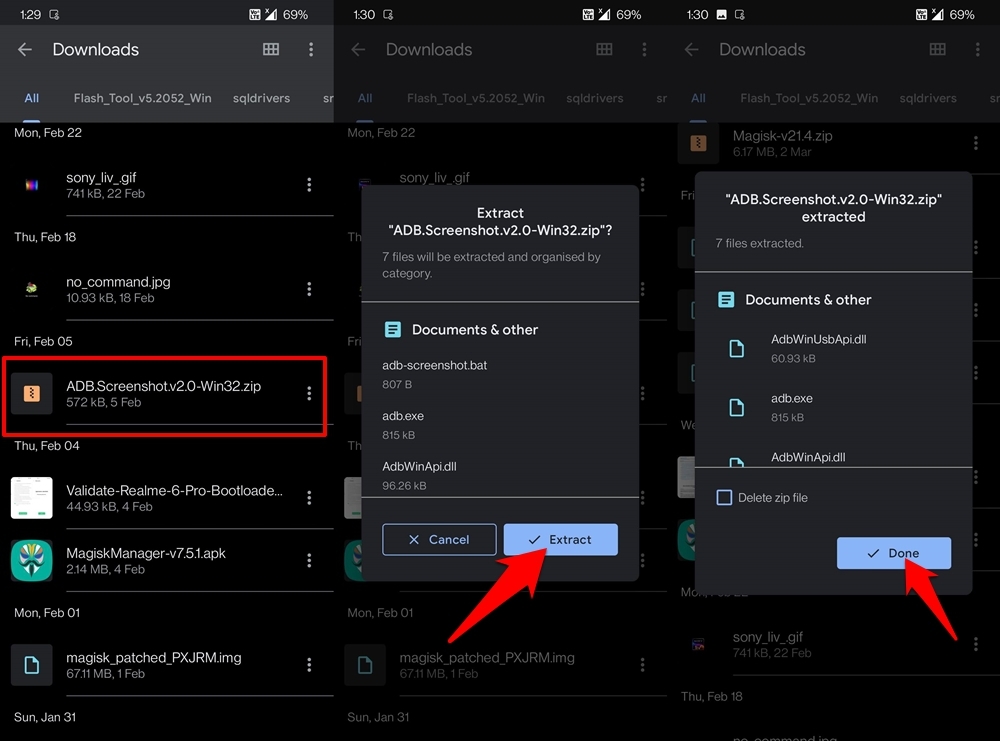
- Аналогично внизу вы должны увидеть кнопку Извлечь ; нажмите на него.
- Начнется процесс извлечения, и как только он будет завершен, вы будете уведомлены об этом.
- Теперь вы также можете удалить этот ZIP-файл, если он больше не нужен. Для этого просто включите опцию «Удалить ZIP-файл».
Вот и все. Это были шаги по извлечению ZIP-файлов на устройствах серии Pixel и Android One.
На устройствах OnePlus
- Перейдите в приложение Диспетчер файлов на своем устройстве OnePlus.
- Затем перейдите в Раздел Категории и нажмите на расположенную там опцию Архив.
- Появится список всех ZIP-файлов. присутствует на вашем устройстве.
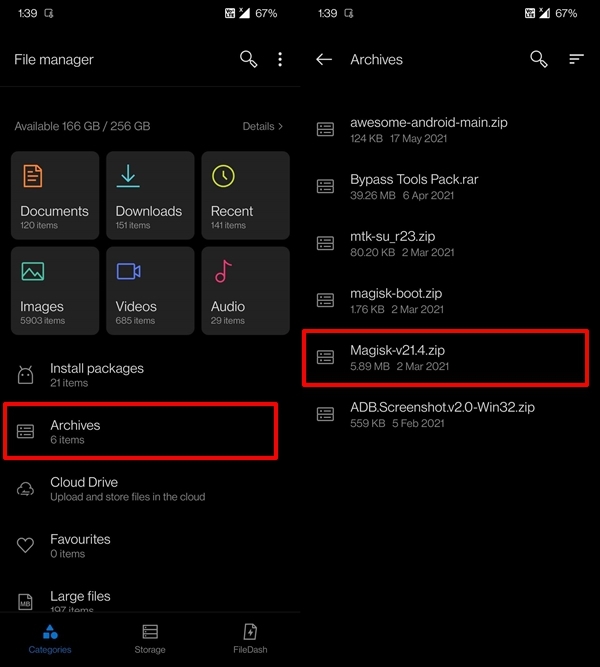
- Выберите нужный и нажмите кнопку Разархивировать, расположенную вверху. верно.
- Теперь он спросит вас, куда следует поместить извлеченные файлы. Выберите нужный вариант и нажмите ОК.
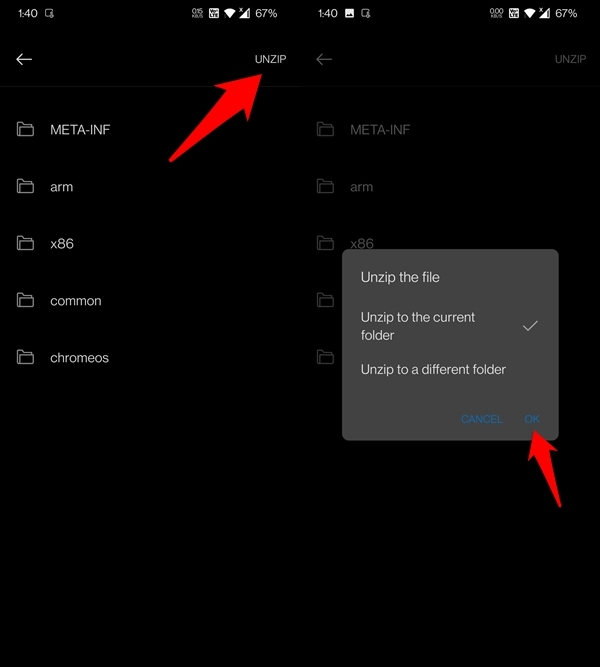
Благодаря этому ZIP-файл теперь остается на вашем устройстве OnePlus.
На устройствах Samsung
- Откройте приложение Мои файлы на телефоне Samsung.
- Затем перейдите к нужному ZIP-архиву. файл и выберите его.
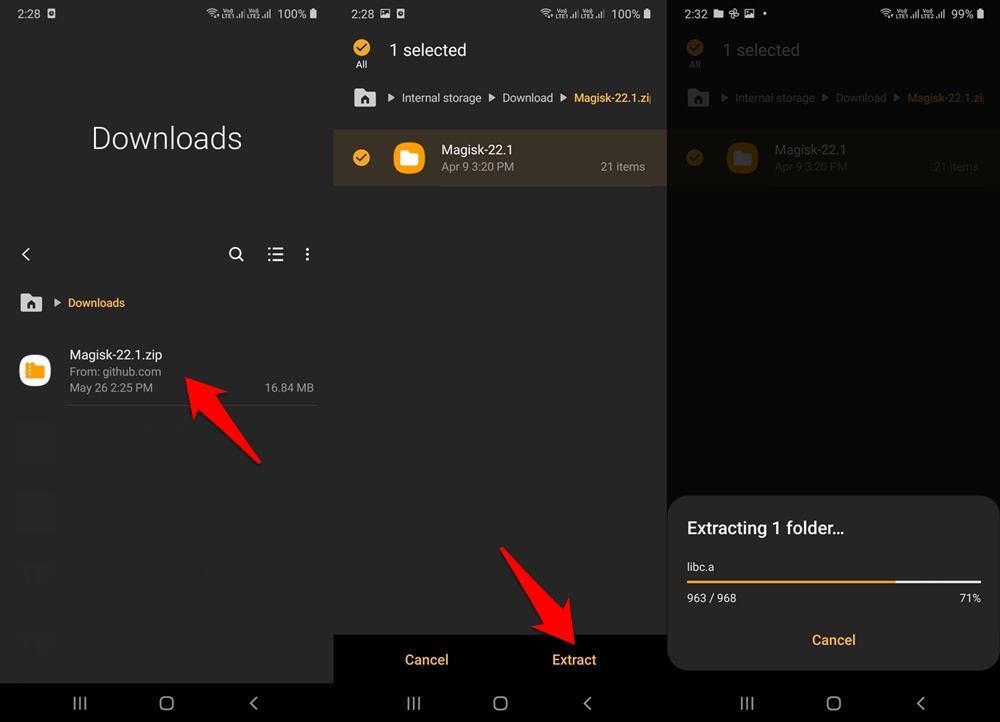
- Появится список всех файлов внутри этого сжатого файла.
- Вам просто нужно нажать кнопку Извлечь, расположенную в правом нижнем углу.
Теперь ZIP-файл будет извлечен на ваше устройство Samsung.
На устройствах Xiaomi
- Запустите приложение Проводник на телефоне Xiaomi.
- Затем нажмите Дополнительно и выберите Архивы в расширенном меню.
- Он покажет вам все ZIP. файлы, которые в настоящее время хранятся на вашем устройстве.
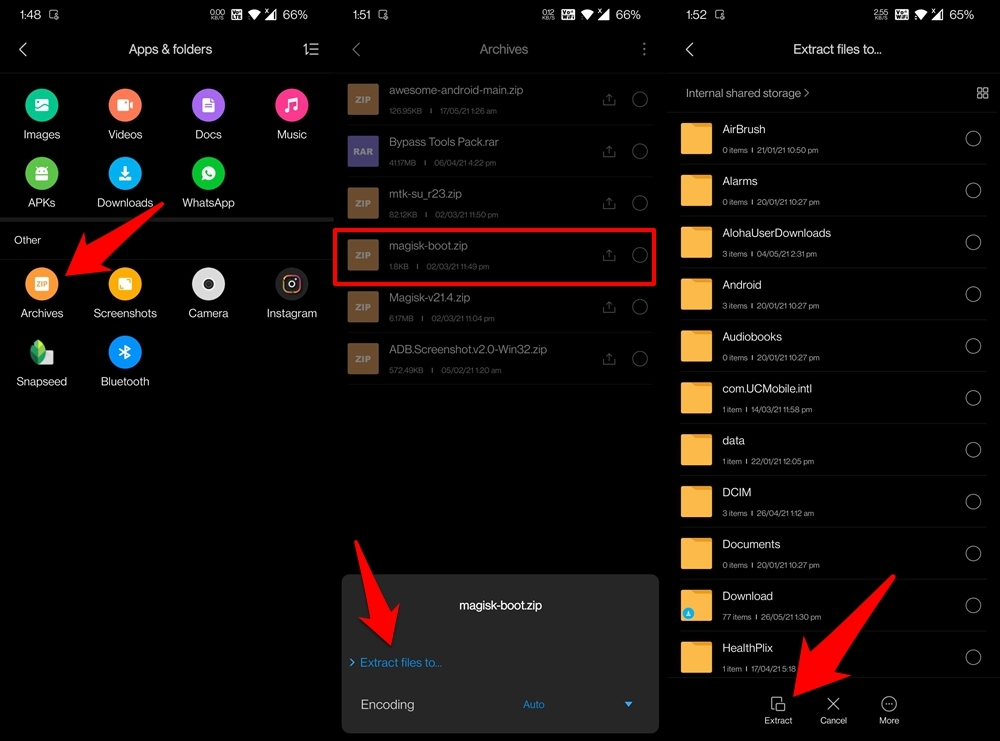
- Выберите файл по вашему выбору, а затем нажмите «Извлечь». Файлы в».
- Наконец, выберите нужное место и нажмите кнопку «Извлечь», расположенную внизу.
Это были шаги по распаковке и открытию ZIP-файлов на ваших устройствах Xiaomi.
Разархивируйте и откройте ZIP-файл на Android с помощью приложения Extractor
Если на вашем устройстве нет встроенного приложения «Диспетчер файлов» или оно не поддерживает обработку ZIP-файлов, не волнуйтесь. В настоящее время экосистема Android переполнена приложениями, способными выполнять эту работу весьма эффективно.
Что касается этого руководства, мы будем придерживаться RAR. Хотя WinZip тоже был вариантом, но он предоставляет только три дня бесплатного использования, после чего вам придется приобрести его полную версию. С другой стороны, RAR можно попробовать совершенно бесплатно.
Приложение
- Загрузите и установите RAR на свое устройство из Play Store.
- Затем запустите его и перейдите к нужный ZIP-файл.
- Выберите его и нажмите значок Извлечь, расположенный в верхней строке меню.
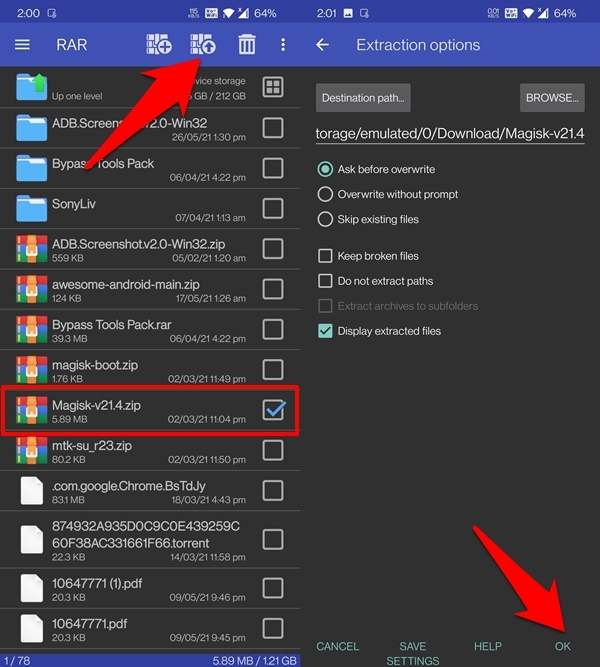
- После этого выберите папку назначения, в которую необходимо поместить извлеченные файлы.
- Наконец, нажмите кнопку Нажмите кнопку ОК и дождитесь завершения процесса. Вот и все; процесс завершен.
На этом мы завершаем руководство о том, как распаковать и открыть ZIP-файл на устройствах Android. Мы поделились двумя разными методами: с помощью встроенного проводника или через стороннее приложение для извлечения. Сообщите нам в разделе комментариев, на каком из вариантов вы в конечном итоге остановили свой выбор.


